3Dプリンターで指輪をつくろう! #5

5-1. ①で右クリック→②「STL形式で保存」をクリックします。
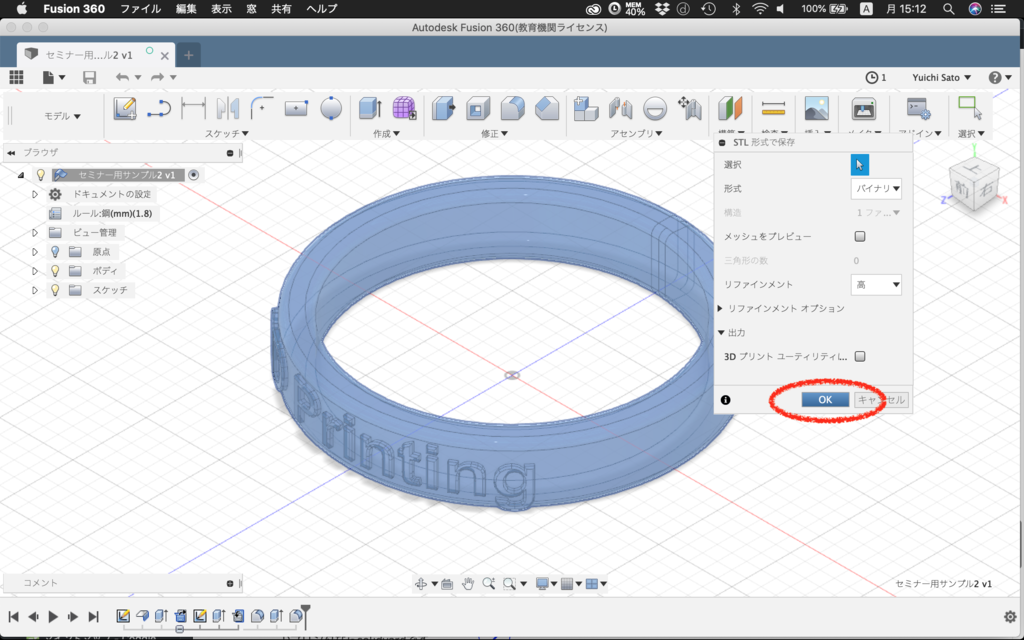
5-2. 「OK」をクリックします。
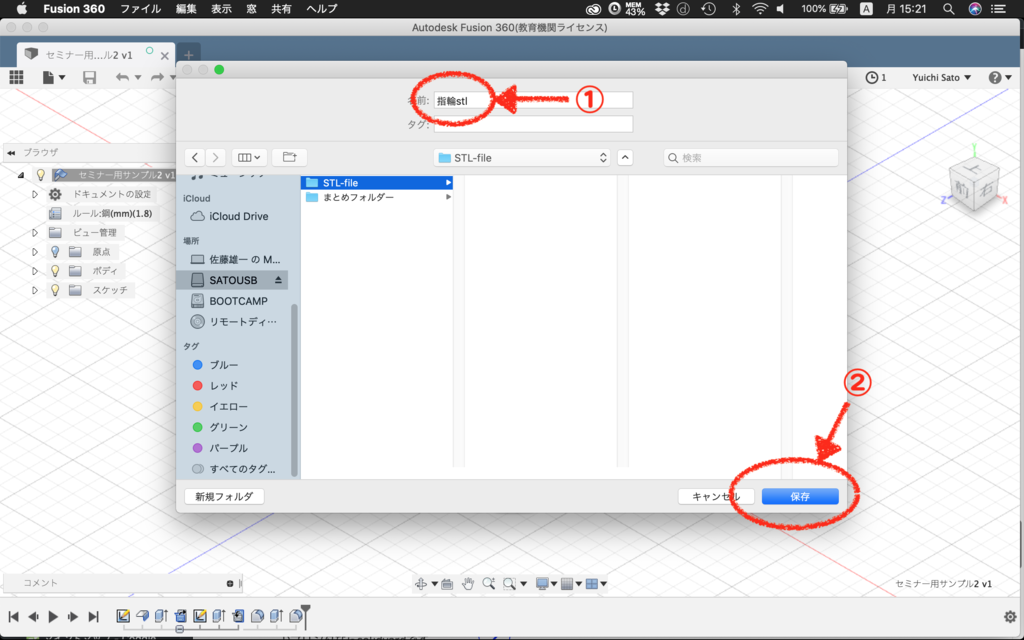
5-3. ①ファイル名を入力→②「保存」をクリックします。
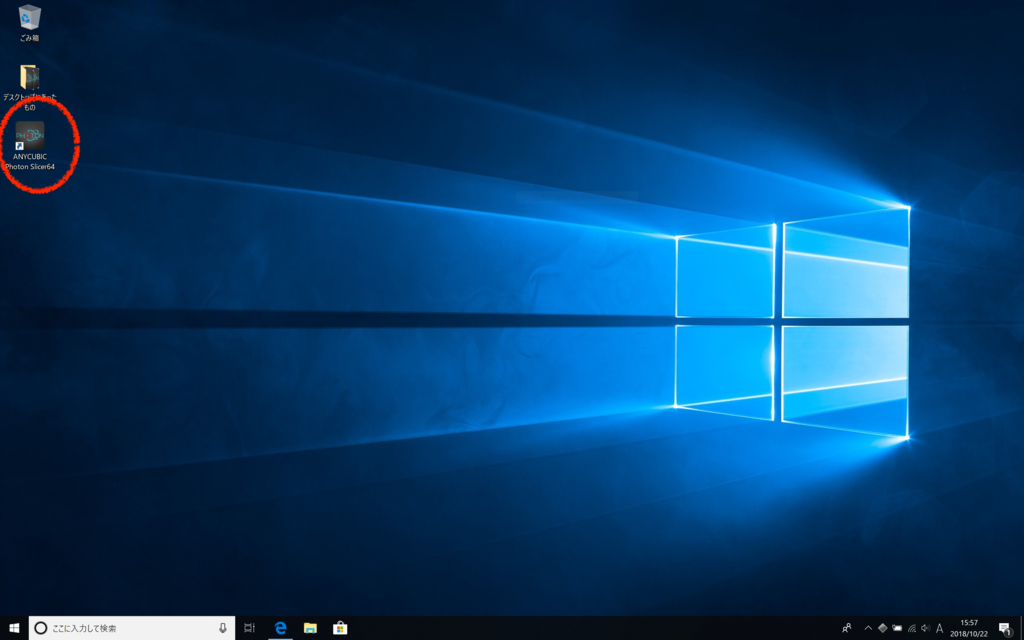
5-4. スライサーソフトを起動します。(ANYCUBIC photon slicer)

5-5. 起動するとこのような画面になります。
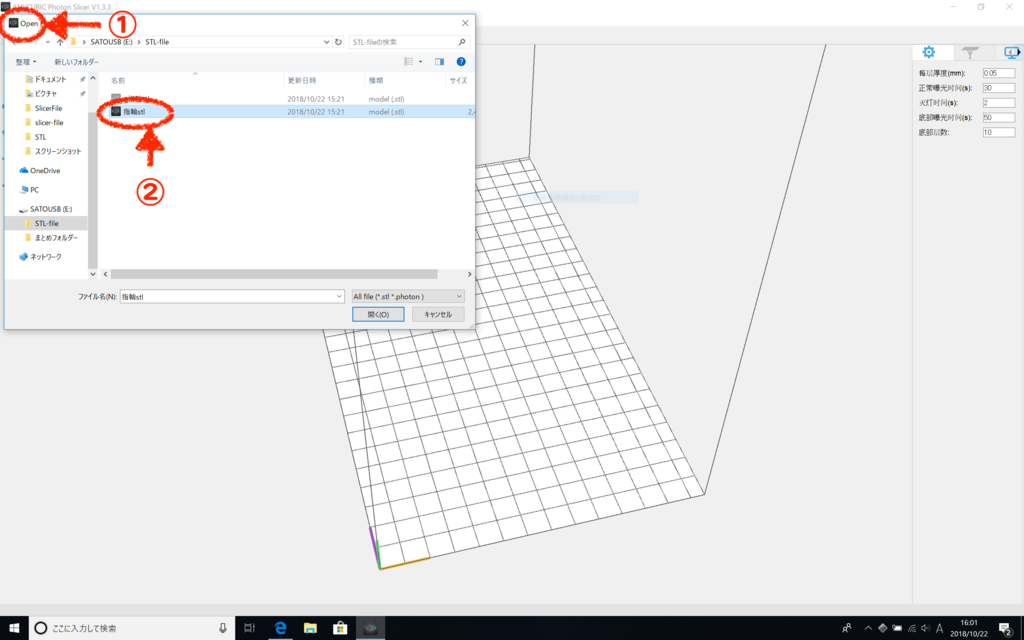
5-6. ①ファイルのアイコンをクリック→②指輪のSTLファイルを選択→「開く」をクリックします。
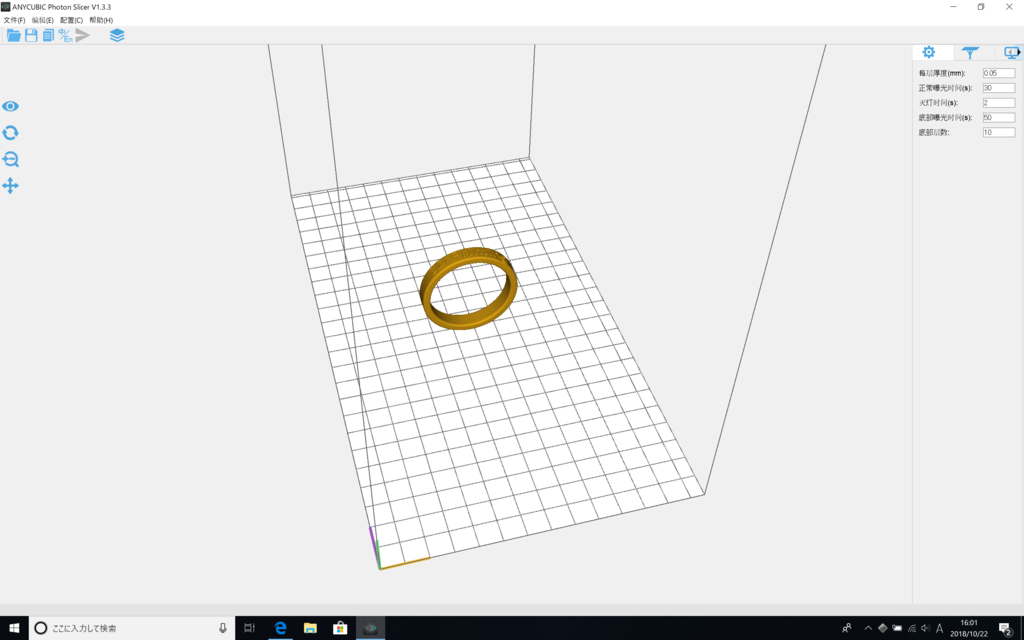
5-7. ファイルを開くと指輪が出てきます。
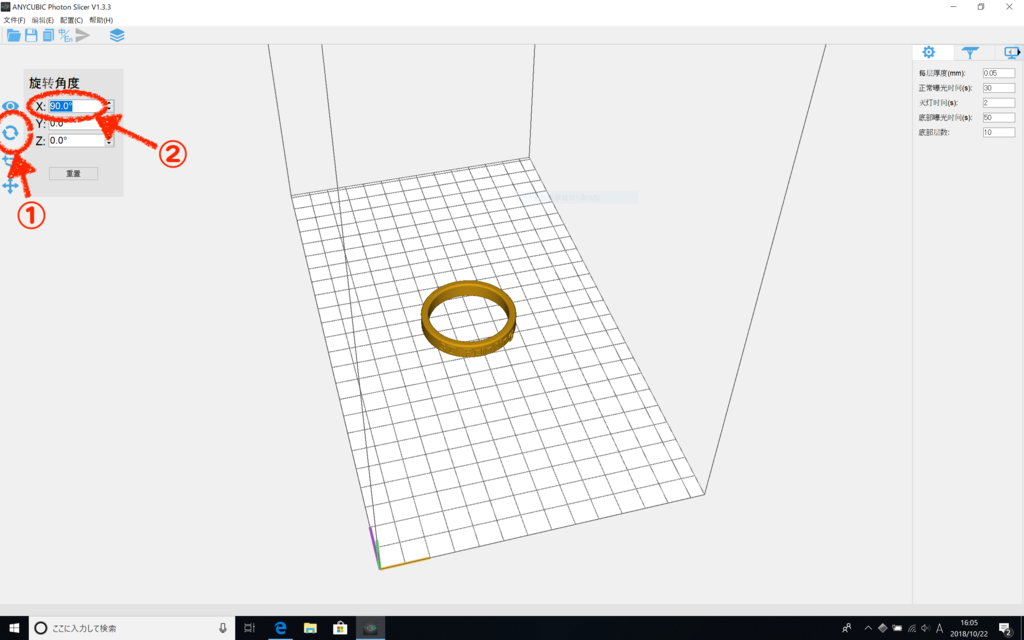
5-8. ①のアングルのアイコンをクリック→②の数値を「90」と入力します。
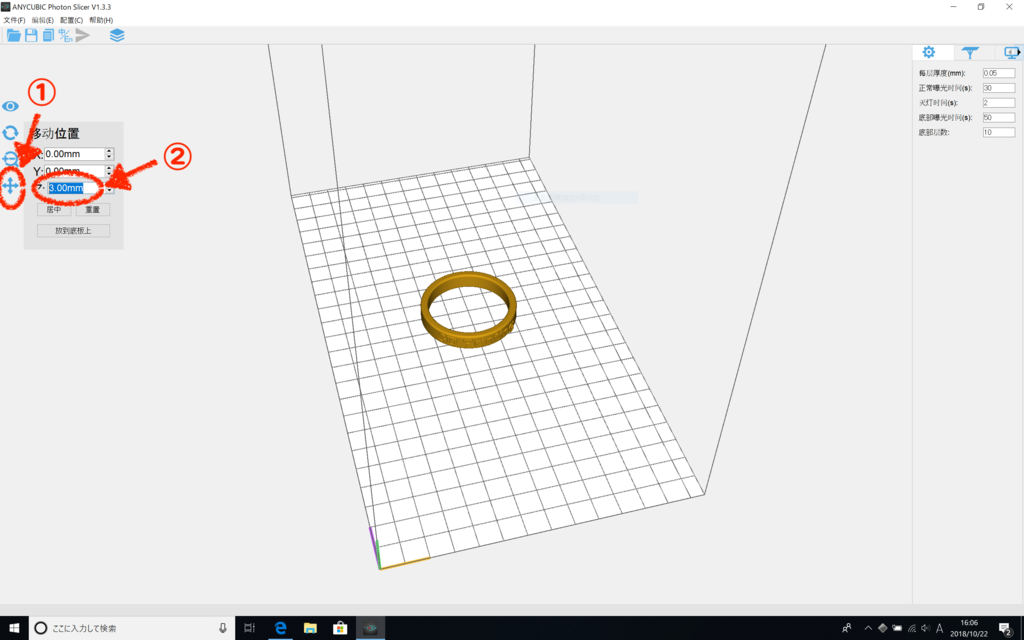
5-9. ①の移動のアイコンをクリック→②の数値を「3」と入力します。

5-10. 右上のサポート材のアイコンをクリックします。
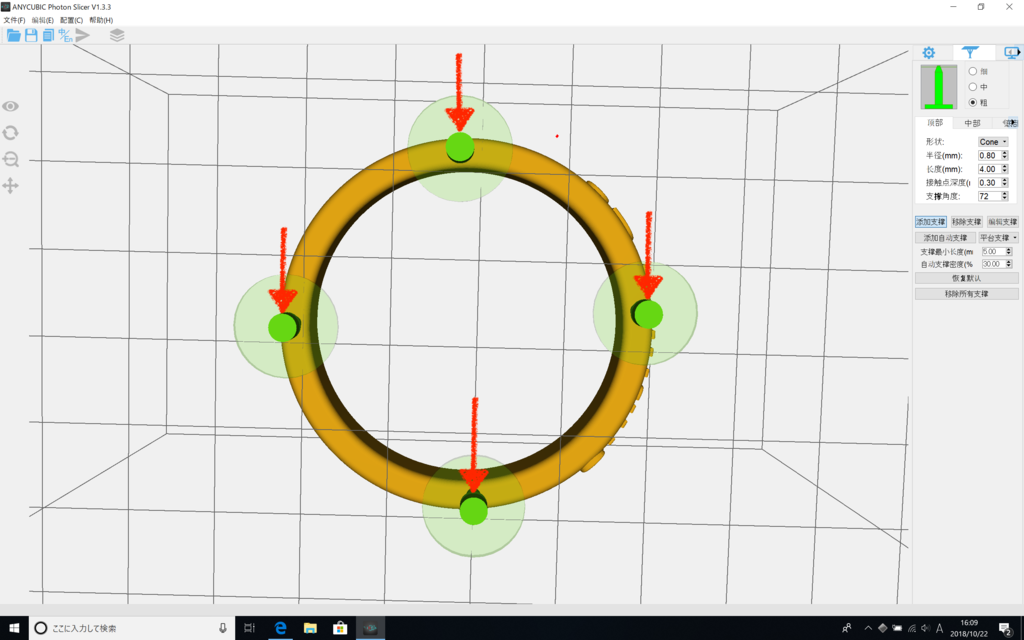
5-11. ドラッグしながら指輪のアングルを真下に変える→矢印の4箇所をクリックします。
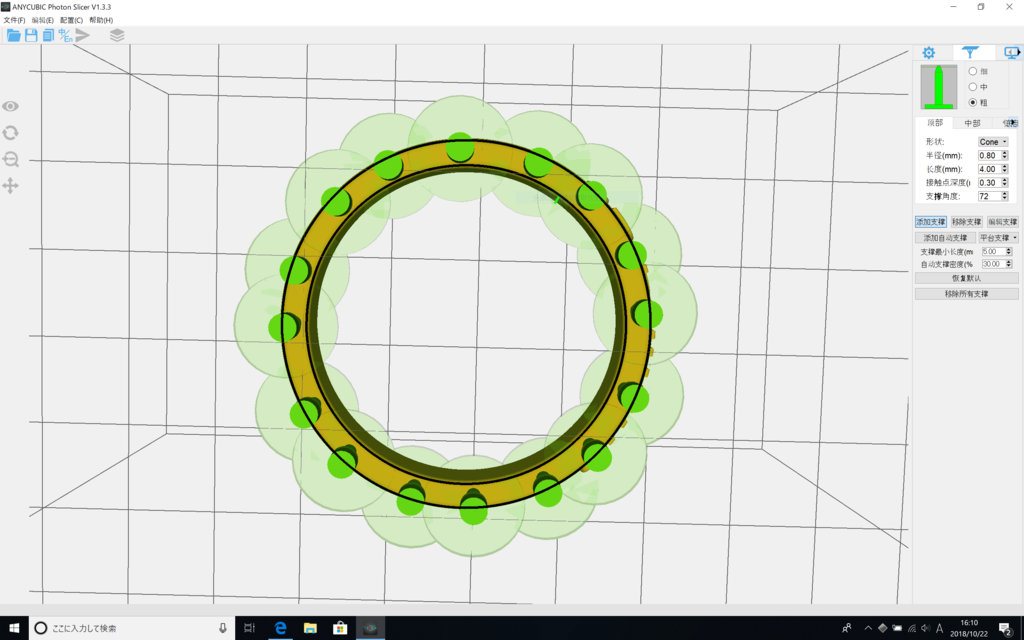
5-12. サポート材の位置が均等になるように16箇所クリックします。

5-13. ①のの項目を上から順に「0.05」「30」「2」「50」「10」と入力します。
これでスライサーデータの完成です。
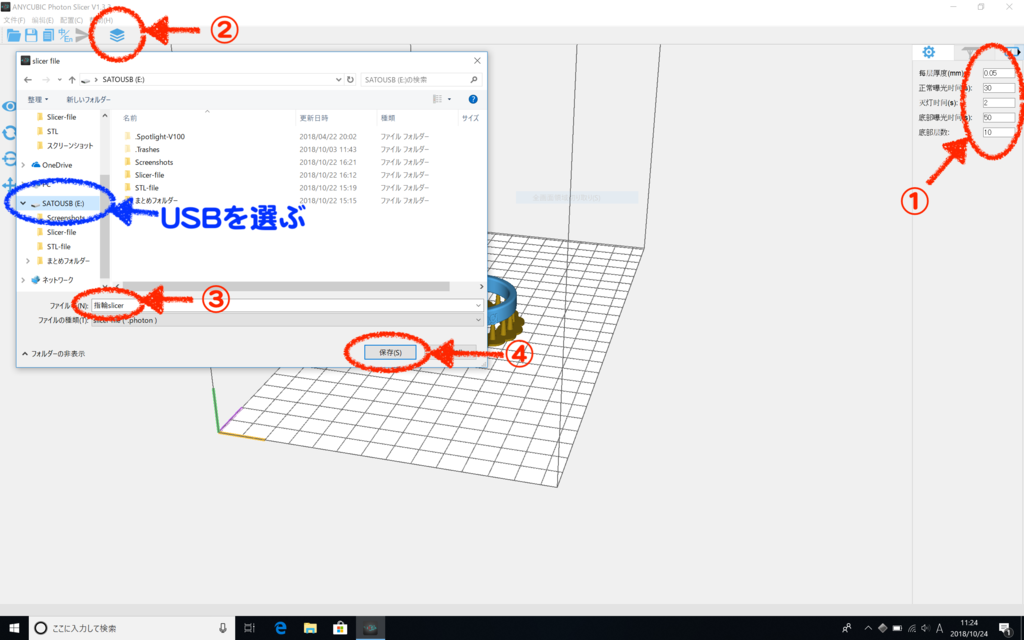
5-14. ②のアイコンをクリック→「USB」を選ぶ→③にファイル名を入力→④「保存」をクリックします。

5-15. 「確定」をクリック。これでUSBにスライサーデータが保存されました。
#6につづきます。